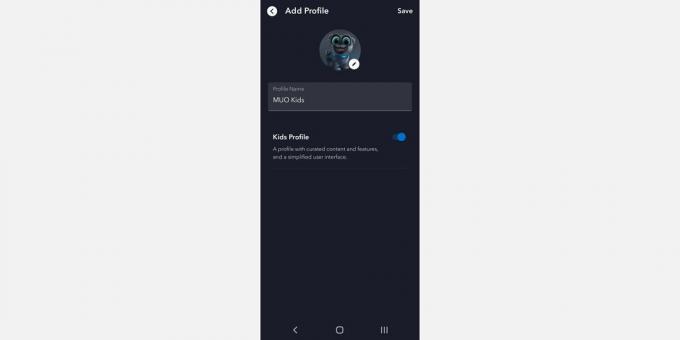Çocuklarınızın hangi içerikleri izlediğine göz kulak olmak zor bir iştir, ancak Disney+ söz konusu olduğunda işler biraz daha kolay. Platformun doğru yaptığı bir şey varsa, o da ebeveyn kontrolleridir.
Neyse ki, Disney+ ebeveyn denetimlerinde gerekli ayarlamaları kolayca yapabilirsiniz, böylece çocuklarınızın yalnızca yaşlarına uygun içerikleri izlediğini bilirsiniz.
Disney+'ın Sunduğu Ebeveyn Denetimi Özellikleri
Disney+ genç izleyiciler için uygun şovlar ve filmlerden Marvel filmleri, Star Wars ve daha fazlası gibi en genç aile üyeleri için uygun olmayan başlıklara kadar bir ton içeriğe sahiptir. Örneğin, Hulu içeriğinin Star hub'ı altında Disney + 'da sona erdiği Amerika Birleşik Devletleri dışında işler daha da zor.
Bu nedenle, platform, ebeveynlerin her şey üzerinde kontrol sahibi olmasını sağlamak için çoklu güvenlik özellikleri uygulamıştır; Disney+'a abone olmanız için nedenler.
Yaş Derecelendirmeleri
Her şeyden önce, tüm içerik ile birlikte gelir yaş derecelendirmeleri. Bu şekilde, tüm profilleri yalnızca yaşa uygun içeriği gösterecek şekilde ayarlayabilirsiniz.
Çocuk Profilleri
İkincisi, kolayca yapabilirsiniz Disney+'da bir çocuk profili oluşturun. Bir profili bir çocuğa ait olarak işaretlemek, erişebilecekleri içeriği otomatik olarak kısıtlar ve onlara küratörlü içerik ve özellikler sağlar. Ayrıca, daha kolay erişim için arayüz basitleştirilmiştir.
Profil PIN'i
Disney+'ın uyguladığı bir diğer şey de yetişkin profillerine girmek için gerekli olan profil PIN'leridir. Profil değiştirdiğinizde veya Disney+'ı başlattığınızda, ekstra güvenlik için PIN'i girmeniz gerekir.
Profil Oluşturma Kısıtlamaları
Ayrıca akıllı çocuklar, siz bakmıyorken yeni profiller oluşturarak sizi alt edemezler. İsterseniz, yapabilecek tek kişinin siz olduğunuzdan emin olabilirsiniz. Disney+ profillerinizi oluşturun ve yönetin herhangi bir yeni profil oluşturulmadan önce bir parola istenerek.
Disney+'ta Ebeveyn Denetimleri Nasıl Kullanılır (Masaüstü)
Disney+ hesabınızda ebeveyn denetimlerini ayarlamak çok zor değil. Yine de, tüm adımlardan geçelim.
Çocuklarınız İçin Doğru İçerik Derecelendirmelerini Seçin
- Tarayıcınıza Disney+ yükleyin, profil simgenizin üzerine gelin ve şuraya gidin: Profilleri Düzenle.
- Düzenlemek istediğiniz profili seçin.
- Aşağı kaydır Ebeveyn Denetimleri ve Seç içerik derecelendirme.
- Gerekirse, şifrenizi girin.
- İstediğiniz yaş derecesini seçin. 0+, 6+, 9+, 12+, 14+, 16+ ve 18+ arasından seçim yapın. Seçiminiz, o belirli profil için mevcut olan içeriği, o belirli yaş ve altı için uygun olan başlıklarla sınırlandıracaktır.
- Tıklamak Kaydetmek.
Çocuk Profili Oluşturun
- Disney+'a gidin ve tıklayın Profil Ekle.
- Mevcut avatarlardan birini seçin.
- Profil adını girin.
- için slaytı çevirin Çocuk Profili küratörlüğünde içerik ve basitleştirilmiş bir arayüz ile bir profil oluşturmak için.
- Tıklamak Kaydetmek.
Profil PIN'i kullanın
- Disney+'ı yükleyin, imlecinizi profilinizin üzerine getirin ve Profili Düzenle.
- Tüm seçenekleri görüntülemek için profilinizi seçin. Aşağı kaydır Ebeveyn Denetimleri ve Seç Profil PIN'i.
- Gerekirse, girin şifre devam etmek.
- Profilinize erişmek için dört basamaklı bir PIN oluşturun ve Kaydetmek.
PIN'i unutursanız, şifrenizin yardımıyla tekrar sıfırlamanız gerekir.
Profil Oluşturmayı Kısıtla
- Tarayıcınıza Disney+ yükleyin, imlecinizi profilinizin üzerine getirin ve şuraya gidin: Hesap.
- Aşağı kaydır Ayarlar ve altındaki slaydı değiştirin Profil Oluşturmayı Kısıtla.
- Değişiklikleri onaylamak için şifrenizi girin.
Disney+'ta Ebeveyn Denetimleri Nasıl Kullanılır (Mobil)
Neyse ki, mobil cihazınızda ebeveyn denetimleriyle uğraşmak da bir o kadar kolay. Bu, evde olmadığınızda kullanışlı olabilir ve çocuğunuz can sıkıntısından bir şeyler izlemek ister.
Doğru İçerik Derecelendirmesini Seçin
- Disney+ uygulamasını başlatın ve ekranınızın sağ alt köşesindeki profil avatarınıza dokunun.
- Musluk Profilleri düzenleyin. İçerik derecelendirmelerini ayarlamak istediğiniz profili seçin.
- Ebeveyn Denetimleri'ne ilerleyin ve üzerine dokunun. içerik derecelendirme.
- Gerekirse, şifrenizi girin.
- Gerekli yaş derecesini seçin ve Kaydetmek ekranın üst köşesindeki düğmesine basın.
Bir Çocuk Profili Oluşturun
- Cihazınızda Disney+'ı başlatın ve ekranın sağ alt köşesindeki profilinize dokunun.
- Seçme Profil Ekle.
- Gerekirse, şifrenizi yazın.
- Mevcut olanlardan birini seçin avatarlar ve bir doldurun Profil ismi.
- Aç/Kapat Çocuk Profili geçiş yap ve dokun Kaydetmek.
Profil PIN'i Ayarlayın
- Disney+ uygulamasını başlatın ve ekranınızın sağ alt köşesindeki profilinize gidin.
- Musluk Profilleri Düzenle ekranın üst kısmında.
- Düzenlemek istediğiniz profile dokunun ve ekranın en altına gidin.
- Seçmek Profil PIN'i ve doldurun şifre.
- Aç/Kapat Profil PIN seçeneği profilinize erişimi sınırlamak ve dört haneli PIN'i oluşturmak için. Musluk Kaydetmek.
Profil Oluşturmayı Kısıtla
- Disney+ uygulamasını açın, profilinizi girin ve alt köşedeki profil resminize dokunun.
- git Hesap.
- Seçme Ebeveyn Denetimleri.
- Aç/Kapat Profil Oluşturmayı Kısıtla kimsenin yeni profiller oluşturamaması için açık.
- doldurun şifre ve değişiklikleri onaylayın.
Disney+'ta Çocuklarınızın Ne İzlediğini Kontrol Edin
Disney+'da çocukların ne izlediklerini kontrol etmek son derece kolaydır ve seçenekler, hemen hemen tüm diğer akış hizmetlerinde gördüğümüzden daha kapsamlıdır, bu da akış deneyiminizi iyileştirebilir.